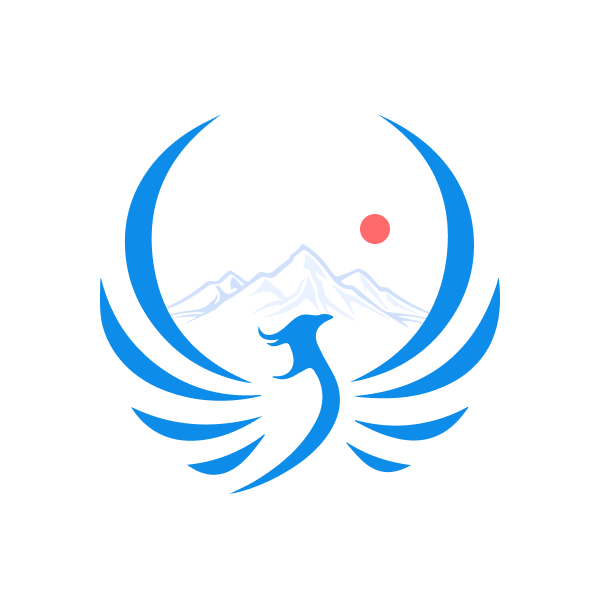2025年5月19日大约 1 分钟
vscode配置eslint
提示
如果你不想使用 ESLint 校验(不推荐取消),只要找到 vue.config.js 文件。 进行如下设置 lintOnSave: false 即可
工欲善其事,必先利其器,个人推荐 eslint+vscode 来写 vue,绝对有种飞一般的感觉。
每次保存,vscode 就能标红不符合 eslint 规则的地方,同时还会做一些简单的自我修正。
实际配置示例:
// eslint 配置开始
"eslint.validate": [
"javascript",
"javascriptreact",
"vue-html"
],
"eslint.run": "onSave",
"eslint.alwaysShowStatus": true,
"eslint.codeAction.showDocumentation": {
"enable": true
},
// 当保存的时候 eslint自动修复数据
"editor.codeActionsOnSave": {
"source.fixAll.eslint": "explicit"
},
"eslint.options": {
"files.autoSave": "off",
"eslint.validate": [
"javascript",
"javascriptreact",
"vue-html",
{
"language": "vue",
"autoFix": true
}
],
"eslint.run": "onSave",
// 当保存的时候 eslint自动修复数据
"editor.codeActionsOnSave": {
"source.fixAll.eslint": "explicit"
},
},
"eslint.codeActionsOnSave.rules": null,
// eslint 配置结束首先安装 eslint 插件

配置vscode
安装并配置完成 ESLint 后,我们继续回到 VSCode 进行扩展设置,依次点击 文件 > 首选项 > 设置 打开 VSCode 配置文件,添加如下配置
{
"files.autoSave": "off",
"eslint.validate": [
"javascript",
"javascriptreact",
"vue-html",
{
"language": "vue",
"autoFix": true
}
],
"eslint.run": "onSave",
"eslint.autoFixOnSave": true
}这样每次保存的时候就可以根据根目录下.eslintrc.js 你配置的 eslint 规则来检查和做一些简单的 fix
报错处理
vscode的elsint配置报错The setting is deprecated. Use editor.codeActionsOnSave instead with a source
提示:The setting is deprecated. Use editor.codeActionsOnSave instead with a source.fixAll.eslint member.
意思是:此配置已作废,使用editor.codeActionsOnSave,里面配置source.fixAll.eslint 属性
把"eslint.autoFixOnSave": true 改成:
"editor.codeActionsOnSave": {
"source.fixAll.eslint": "explicit"
},自动修复
npm run lint -- --fix